Published Book on Amazon
| All of IOT
Starting with the Latest Raspberry Pi from Beginner to Advanced – Volume 1 |
|
| All of IOT
Starting with the Latest Raspberry Pi from Beginner to Advanced – Volume 2 |
출판된 한글판 도서
| 최신 라즈베리파이(Raspberry Pi)로 시작하는 사
물인터넷(IOT)의 모든 것 – 초보에서 고급까지 (상) |
|
| 최신 라즈베리파이(Raspberry Pi)로 시작하는 사
물인터넷(IOT)의 모든 것 – 초보에서 고급까지 (하) |
Original Book Contents
16.2 directory와 파일의 관리
16.2.1 directory생성
Raspberry Pi 시스템에서 모든 자료는 directory에 보관되므로 자료를 보관하기 전에 directory가 먼저 만들어져 있어야 한다.
16.2.1.1 "mkdir" 명령 – directory 생성
Shell에서 directory를 만들기 위해서는 다음 명령을 사용할 수 있다.
[명령 형식]
| mkdir [OPTION] <directory> |
[명령 개요]
■ 지정된 위치에 directory를 만든다.
■ user 권한 -- 일반 user.
[상세 설명]
directory를 지정할 때는 directory가 만들어지는 경로를 지정할 수 있다. 특별히 path를 지정하지 않으면 현재 directory에서 작업을 한다.
[주요 option]
| --help | display this help and exit |
[사용 Example]
다음과 같이 directory를 만들고, 조회하면 directory가 작성되어 있는 것을 확인할 수 있다.
| pi@raspberrypi ~ $ mkdir ./testdata/TestFolder01 |
| pi@raspberrypi ~ $ ls ./testdata/ -l |
| total 20 drwxr-xr-x 2 root root 4096 Mar 24 02:26 manual01 drwxr-xr-x 2 pi pi 4096 Apr 10 02:54 TestFolder01 -rwxrwx--- 1 pi pi 18 Mar 24 02:10 user_guide01.txt |
16.2.1.2 Desktop window에서의 처리
Desktop window의 [File Manager]를 이용하면 간편하게 폴더를 생성할 수 있다.
해당 프로그램을 실행하고 왼쪽의 Directory Tree에서 폴더를 생성하고 싶은 작업 폴더를 선택한다. 여기서는 "testdata" 폴더를 이용해서 작업을 할 것이다. 그런 다음 메뉴 File à Create New àFolder를 선택하거나 선택된 작업 폴더의 오른쪽 화면에서 마우스 오른쪽 버튼을 누르면 나타나는 팝업 메뉴에서 메뉴 Create New à Folder를 이용하면 동일한 작업을 할 수 있다.
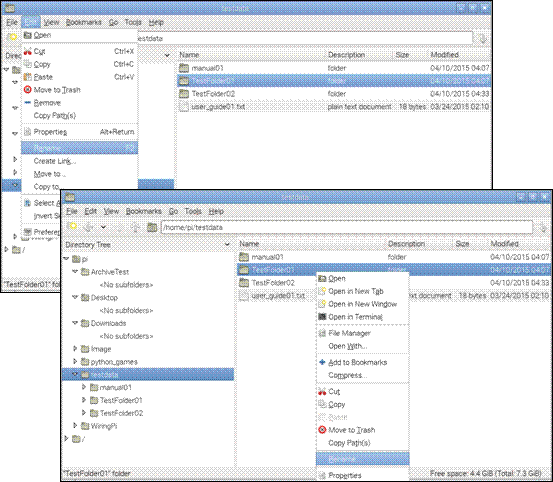
그림 16‑1 Desktop window 폴더 생성
그러면 새로운 폴더에 대한 이름을 지정하는 팝업 화면이 나타난다. 여기에 원하는 폴더 이름을 입력하고 처리를 계속하면 원하는 폴더가 생성된다.